이제는 누구나 쉽게 책을 쓰고 온라인으로 퍼블리싱할 수 있는 시대가 된 것 같네요. 물론 독자들에게 관심 받아 판매가 잘 이루어지는 책을 내기는 여전히 쉽지 않은것 같습니다. 이번 칼럼에서는 PDF 원고가 준비된 작가님들이 어떻게하면 교보문고 전자책 등록을 쉽게 할 수 있을지 알아보겠습니다. 마지막에 전자책 만들기 쉬운 사이트 3가지를 제시해 드리니 꿀팁 참고하세요.
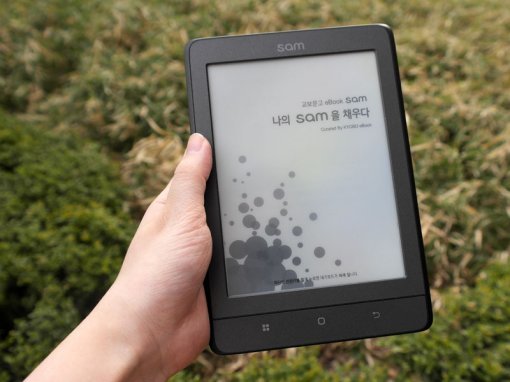
교보문고에 전자책을 등록하는 방법은 교보문고 퍼플(PubPle)이라는 플랫폼을 통해 진행됩니다. 교보문고 퍼플은 개인이 전자책을 출판하고 판매할 수 있는 시스템을 제공하며, 저자가 직접 전자책을 제작하고 관리할 수 있습니다. 아래에 교보문고 퍼플을 통해 전자책을 등록하는 구체적인 단계를 설명드리겠습니다.
1. 교보문고 퍼플 회원가입 및 로그인
단계 1:
- 교보문고 퍼플 사이트에 접속하여 회원가입을 진행합니다.
- 교보문고 또는 퍼플 계정이 없을 경우, 회원가입 후 로그인을 진행합니다. 교보문고 계정이 이미 있다면, 해당 계정으로 로그인할 수 있습니다.
단계 2:
- 회원가입 후, '퍼플' 내에서 본인 인증 및 필수 정보를 입력합니다.
- 서점 판매를 위해서는 신원 확인이 필수적이므로, 본인 확인 과정을 완료해야 합니다.
2. 전자책 제작 준비
단계 1:
- 전자책 원고 작성: 먼저 전자책으로 출판할 원고를 준비합니다. 텍스트, 이미지, 표 등 필요한 콘텐츠를 포함시켜 작성합니다.
- 파일 형식: MS Word(.docx), ePub 형식, 또는 PDF 형식을 지원합니다. ePub는 전자책에서 가장 많이 사용되는 형식으로, 변환 후에 다양한 기기에서 편리하게 읽을 수 있습니다.
단계 2:
- 표지 디자인: 전자책 표지를 직접 제작하거나 디자이너에게 의뢰해 제작할 수 있습니다.
- 권장 크기: 최소 640x1024 픽셀 이상, 300dpi 해상도의 이미지 파일(JPG, PNG) 형식을 권장합니다.
3. 전자책 등록 및 출판 신청
단계 1:
- 퍼플에 로그인 후 대시보드에서 '출판하기' 버튼을 클릭합니다.
- **'전자책 출판하기'**를 선택한 후, 전자책의 카테고리, 제목, 저자 정보를 입력합니다.
단계 2:
- 전자책 파일 업로드: 준비한 원고 파일과 표지 파일을 업로드합니다.
- 파일 변환: 퍼플에서는 업로드된 원고 파일을 ePub로 자동 변환하는 시스템을 제공합니다. 혹은 직접 변환한 ePub 파일을 업로드할 수 있습니다.
단계 3:
- 메타데이터 입력: 책의 설명, 키워드, 저자 소개, 출판사 정보를 입력합니다. 이 단계에서 독자들이 검색할 수 있도록 적절한 키워드를 입력하는 것이 중요합니다.
단계 4:
- 가격 설정: 전자책의 판매 가격을 설정합니다. 이때 저자는 책의 판매 수익에서 일정 비율을 가져가며, 퍼플에서 수수료를 차감한 금액을 저자에게 지급합니다.
단계 5:
- 미리보기 및 검토: 등록된 전자책 파일을 미리 보기 기능을 통해 확인한 후, 문제가 없으면 다음 단계로 진행합니다.
단계 6:
- 출판 신청: 모든 정보를 입력하고 파일을 업로드한 후, 출판을 신청합니다. 신청 후 교보문고 측의 검토가 진행되며, 약 1주일 내외로 출판 승인이 이루어집니다.
4. 전자책 판매 및 관리
단계 1:
- 출판 승인이 완료되면 책이 교보문고, 교보eBook 등 다양한 전자책 서점에 노출됩니다. 이후, 전자책이 독자들에게 판매될 수 있으며, 저자는 퍼플 플랫폼에서 실시간 판매 현황을 확인할 수 있습니다.
단계 2:
- 판매 수익 관리: 판매된 전자책의 수익은 퍼플 대시보드를 통해 확인 가능하며, 월 단위로 정산됩니다. 판매 수익이 발생하면 저자의 계좌로 자동 입금됩니다.
5. 전자책 업로드 링크
교보문고 퍼플을 통한 전자책 출판을 시작하려면, 아래 링크로 접속하여 전자책 출판을 진행할 수 있습니다.
위 단계를 따라 교보문고 퍼플에서 손쉽게 전자책을 출판하고, 온라인 서점에서 판매할 수 있습니다. 전자책의 판매 성과를 주기적으로 확인하고, 필요시 가격 조정이나 마케팅 전략을 활용해 더 많은 독자들에게 노출될 수 있도록 관리하는 것이 중요합니다.
부록
Canva
- 특징:
- Canva는 디자인 초보자도 쉽게 사용할 수 있는 그래픽 디자인 도구입니다.
- 다양한 전자책 템플릿을 제공하여, 간단히 끌어다 놓는 방식으로 전자책의 표지나 내지를 디자인할 수 있습니다.
- PDF로 변환하여 전자책의 포맷을 바로 사용할 수 있으며, 일러스트, 아이콘, 이미지 등도 쉽게 추가할 수 있습니다.
- 활용법: 전자책 표지 디자인 또는 간단한 레이아웃을 만들 때 유용하며, 이미지를 쉽게 삽입하거나 텍스트 배치를 꾸미는 데 적합합니다.
Calibre
- 특징:
- 전자책 관리 및 변환 도구로 유명한 Calibre는 무료 소프트웨어로, 다양한 전자책 파일 형식을 관리하고 변환할 수 있습니다.
- MS Word 파일, PDF, ePub, Mobi 등의 다양한 포맷으로 변환이 가능하며, 전자책의 메타데이터 편집, 표지 추가 등도 가능합니다.
- 초보자도 손쉽게 사용할 수 있으며, 전자책 파일을 쉽게 ePub 또는 Mobi 형식으로 변환하여 출판할 수 있습니다.
- 활용법: 원고를 ePub 파일로 변환하거나 여러 포맷의 전자책 파일을 관리할 때 유용합니다.
Reedsy Book Editor
- 특징:
- Reedsy는 전자책 제작을 위한 온라인 편집기를 제공하며, 간단한 사용법으로 ePub, PDF 등의 형식으로 책을 만들 수 있습니다.
- 편리한 협업 기능이 있어, 여러 사람과 함께 작업할 때도 유용합니다. 문서 작성 후 자동으로 ePub 파일을 생성해 줍니다.
- 미리보기 기능과 함께, 책의 챕터를 쉽게 관리할 수 있는 인터페이스를 제공합니다.
- 활용법: 전자책 편집과 레이아웃 작업을 쉽게 할 수 있으며, ePub 형식의 파일로 바로 출판 준비를 마칠 수 있습니다.